
イギリスでも気軽に不用品を売りたい時に、日本のメルカリ的なフリマアプリがイギリスにもいくつか存在します。
その中でも今回はShpockの使い方について説明したいと思います。
特徴

手数料£0のフリマアプリ
Shpockでは売り手に手数料は請求されません。
出品手数料も販売手数料も無料です。
その代わりに買い手がBuyer Protection feeという名の料金を支払います。
これは取引でトラブルがあった時に支払った金額が全額返金されるという言ってしまえば保険のようなもの。
これが運営の主な収入源のようです。
実名、実住所で登録
アプリ内で登録者は全員登録した実名が表示されます。
と言っても名前+イニシャルなのでフルネームではないです。
住所も登録したものが出品のアイテムページにポストコードの前半部分だけ表示されます。
手渡し取引も可
アイテムを配送する以外に、直接会って手渡しすることもできます。
手渡しの場合は配送料を節約できるので高い配送料がネックになっている買い手にとっては良いアドバンテージになり得ます。
そのためにポストコードが出品したアイテムページに表示されるのでしょうね。
Shpockで出品
Shpockでは服や家具から車や家まで出品できます。
アプリをダウンロードしてアカウントを作ったら誰でも出品する事ができます。
アプリの下のメニュー”Sell”から出品情報を入力しましょう。

↓出品画面

1. アイテムの写真
写真は最大で5枚までアップロードできます。
2. Title/タイトル
ブランド名やサイズ、色などをタイトルに入れると検索されやすいです。
3. Description/商品説明
商品に関する説明事項を記入します。
サイズの詳細やアイテムのコンディションを記入すると良いでしょう。
4. Category/商品の種類
自分の売りたい商品の種類を一覧から選びます。

5. Item detail/商品の詳細
Style, Size, Brand, Colour, Conditionを選択します。
Brandは当てはまるものが一覧になければ”Other”を選びます。
6. Delivery/配送方法

ここで”Collection”を選ぶと、購入者に直接会って手渡しすることになります。
”Delivery”にして、”Free Delivery”を選ぶと送料無料にできます。
送料をアイテム料金とは別で設定したい場合は、配送にかかる料金を明確に記入する必要があります。
送料が正確である必要があるので”Reference Price”からいくらかかるのかを確認して、その料金を記入しましょう。

Reference Priceボタンをタップすると上記のページが開きます。
基本的には”Royal Mail”か”Evri”を選択した方が良いでしょう。
ちなみにEvriの方が送料は安いですが、イギリスで悪名高い配送会社、旧Hermesなので配送で問題が起こった際に厄介です。

上記はShpockアプリ内で見れるRoyal Mailの価格参照です。
Royal Mailの公式サイトではもっと他のオプションがありますが、送料はShpockアプリ経由で払ってラベルもアプリ経由で発行されるのでこの一覧の価格に従った方が良さそうです。
7. Price/商品価格
商品の価格を決めたら”Sell it”ボタンを押して出品完了です。
取引方法
買い手は”Buy now”(即購入)と”Make offer”(値引きのリクエスト)から購入します。
Make offerされた際、売り手は提案された価格を受け入れたら購入が確定します。Make offerが受け入れられた後の価格変更は送料を含めて出来ません。
買い手からのofferに対して売り手はカウンターofferも出来ます。売り手からの新価格の提案ですね。
取引の主な流れ
- 商品が購入され取引開始
- 購入者が支払い完了
- 販売者が配送情報入力/送料の支払い
- 販売者が配送ラベル印刷
- 販売者が商品を発送
- 発送完了の通知/発送した証拠(レシート)を購入者に共有
- 購入者が商品を受け取る
- 販売代金の引き出し
商品の発送
あなたのアイテムが購入またはMake offerされたら、チャットで買い手とのやりとりが開始されます。
購入者の支払いが完了したら、チャット上に売り手が次に取るべき行動をShpockのシステムが導いてくれます。
配送ラベルの取得”Check Delivery Options”

買い手が支払いを済ませると上記のように”Send your item”と表示されるので”Check Delivery Options”で配送方法を確定させて配送ラベルを取得します。

Delivery Optionを選択します。私の場合はRoyal Mailを選択しました。
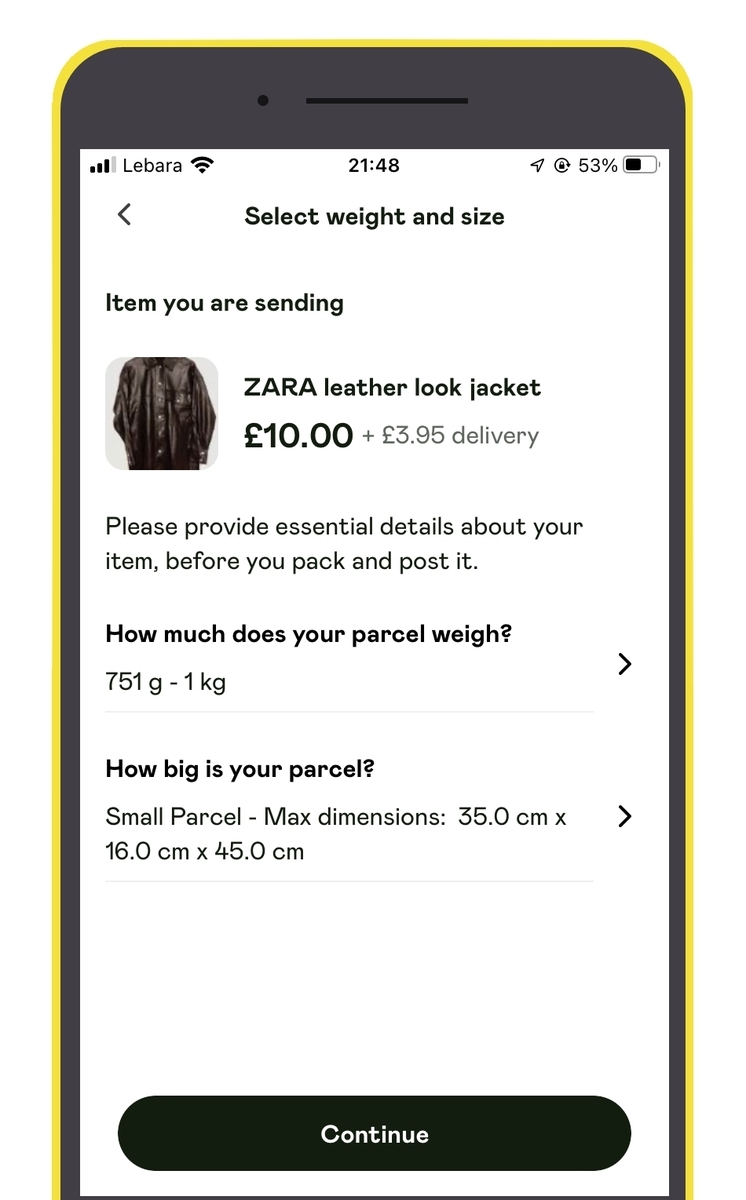
商品のパッケージ後の総重量とサイズを一覧から選択します。

自分(送り主)の名前や住所などの情報を入力します。
ちなみに宛先(購入者)の住所などの情報は自動的に生成されるラベルに記載されるので売り手が入力する必要はありません。

次に送料をアプリ内で支払います。
送料を購入者負担にしていても先に販売者側が支払いをする必要があります。取引終了後に売り上げと共に送料を回収できます。
カードで支払い、あるいはApple Payだと一瞬で支払い完了です。


送料を支払うと次の指示がチャット上に表示されます。
”Print your label”をタップして配送ラベルを取得しましょう。

自動的にRoyal Mail Click&Dropのページが開きます。
”View your document”からラベルを印刷またはPDFで保存、メールで送信などできます。
印刷したラベルを梱包したアイテムに貼り付けて、Royal MailならPost Officeへ持ち込み、発送作業完了です。
発送完了通知”Share proof of postage”
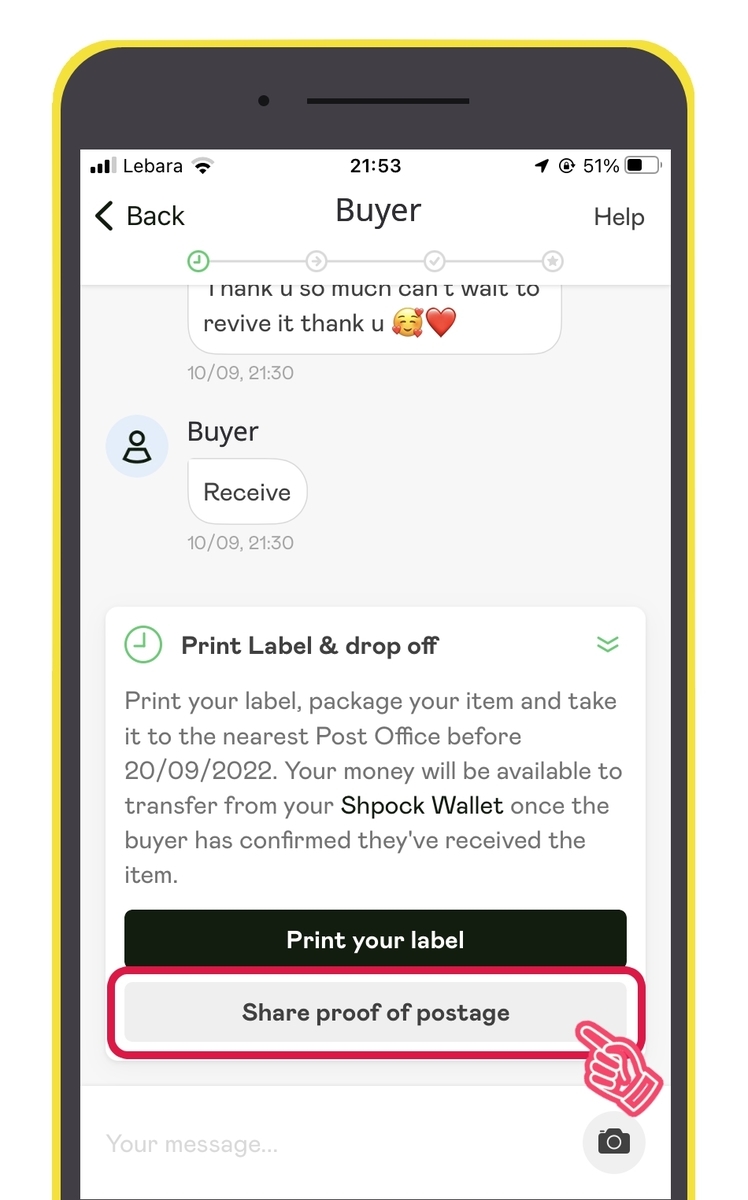
発送が完了したら”Share proof of postage”ボタンを押します。
このボタンを押すと発送が完了したことを意味するので、アイテムを送るまでは絶対に押さないでください!(私は送る前に押しました笑)
アイテムを送ったことと送料が記載通りであることの証拠として、荷物をドロップした時に配送会社から受け取ったレシートの写真をアップロードします。
レシートには追跡番号が載っているのでそれによって購入者もアイテムを追跡できて安心できます。
売り上げ金の引き出し
発送完了後”Share proof of postage”を押すと、Shpockのwallet内に売上金が入ります。
購入者が商品の受け取りを確認するまでは売上金は引き出し可能にはならないです。


Wallet内で”Available to withdraw”になっていたら引き出せます。
”Withdraw”ボタンをタップして次に進みます。

”Edit”から送金先の銀行口座を指定します。
”Liniking bank account pending”になっていると銀行口座のリンクが完了していない状態なので少し待ちます。最大で1日くらいかかります。

銀行口座に送金申請が完了すると、walletは空になります。
お金が指定した銀行口座に到着するまでに3日ほどかかると表示されます。
私が申請した時には当日に振り込まれました。
Buyer Protection Fee
Shpockでは販売者は出品、出金手数料などの一切の手数料を取られません。
反対に購入者は”Buyer Protection Fee”という手数料を取られます。
これは購入したものが不良品だった、あるいは届かなかったなどの理由による返金を保証するための保険のような機能があります。
ShpockにおけるBuyer Protection Feeは£0.30-3.75 + 0-15% of item's price(excluding cost for delivery)とされています。
幅があるのでアイテムによって変動するようで、実際にいくらかかるのか、購入して見ないとわからないようです。(出品されているアイテムのページにBuyer Protection Feeの明確な価格が表示されていない。)
私が購入者からスクリーンショットを見せてもらった際には£10の商品代金に対して£3.30のBuyer Protection Feeが加算されていました。
送料を£3.95に設定していたので、合計で£17.25になっていました。
Buyer Protection feeの高さにちょっと引きました。

まとめ
Shpockでは不用品を出品する際には無駄な手数料がかからないので便利です。
配送もラベルが自動的に生成されるので印刷さえ苦でなければ簡単に発送できます。
ただShpockで購入する側だとBuyer Protection Feeが高いので、私は購入側では使わないだろうなと思いました笑




